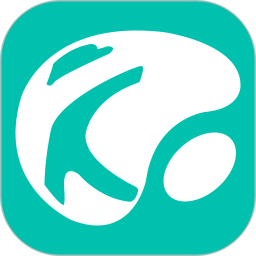ssd转移系统,轻松实现数据迁移与系统升级
时间:2024-11-24 来源:网络 人气:
SSD转移系统:轻松实现数据迁移与系统升级

随着固态硬盘(SSD)的普及,越来越多的用户选择将机械硬盘(HDD)升级为SSD,以提升电脑的运行速度和响应时间。如何将现有的操作系统和数据进行迁移,成为了许多用户面临的问题。本文将详细介绍如何使用分区助手等工具,轻松实现SSD转移系统。
准备工作:备份重要数据
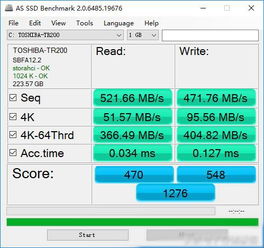
在进行SSD转移系统之前,首先需要备份电脑中的重要数据,以防止数据丢失。以下是两种常见的备份方法:
外部存储设备备份:将重要数据复制到U盘、移动硬盘等外部存储设备中。
云备份:将重要数据上传到云存储服务,如百度网盘、OneDrive等。
选择合适的迁移工具
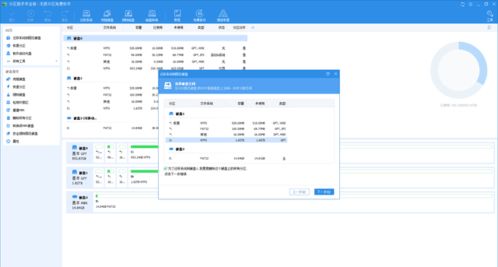
目前市面上有许多SSD迁移工具,如分区助手、Windows自带的备份和恢复功能等。以下将介绍两种常用的迁移工具:
分区助手:一款功能强大的分区管理软件,支持SSD迁移、数据备份、分区调整等多种功能。
Windows自带的备份和恢复功能:适用于Windows系统,可以方便地备份和恢复操作系统及数据。
使用分区助手进行SSD转移系统

以下以分区助手为例,详细介绍如何使用该工具进行SSD转移系统:
下载并安装分区助手,打开主界面。
选择“迁移系统到固态硬盘”功能。
选中固态硬盘上的未分配空间,点击“下一步”。
在弹出的窗口中,可以修改相关信息(包括大小、位置、盘符等),通常保持默认设置。
阅读完引导操作系统注意事项后,点击“完成”。
返回分区助手主界面,点击左上角的“提交”按钮,根据提示信息完成SSD系统迁移。
设置电脑引导顺序
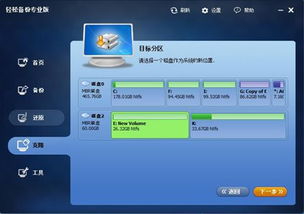
完成SSD转移系统后,需要设置电脑的引导顺序,确保电脑从SSD硬盘启动。以下是设置电脑引导顺序的步骤:
重启电脑,进入BIOS设置。
找到“Boot”或“Boot Order”选项,进入引导顺序设置。
将SSD硬盘设置为第一启动设备。
保存设置并退出BIOS。
通过以上步骤,您已经成功将操作系统和数据进行迁移到SSD硬盘。使用SSD后,电脑的运行速度和响应时间将得到显著提升。在迁移过程中,请注意备份重要数据,并选择合适的迁移工具,以确保数据安全和迁移顺利进行。
教程资讯
教程资讯排行